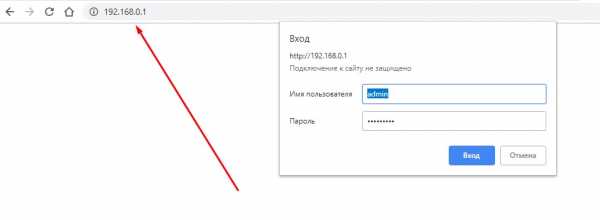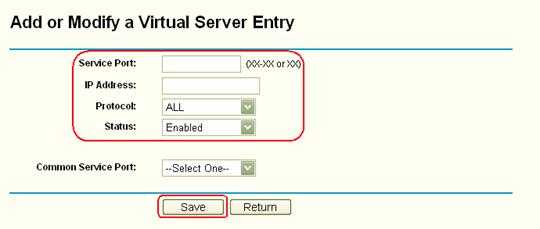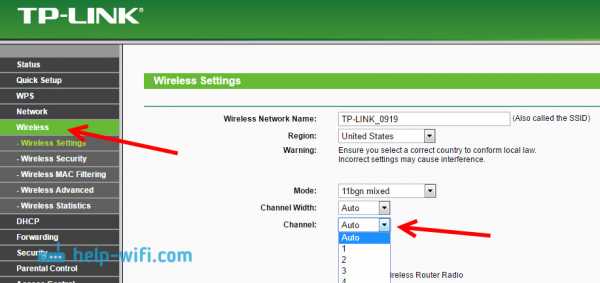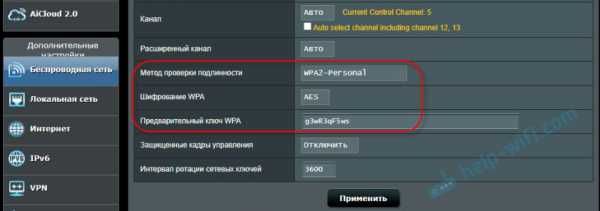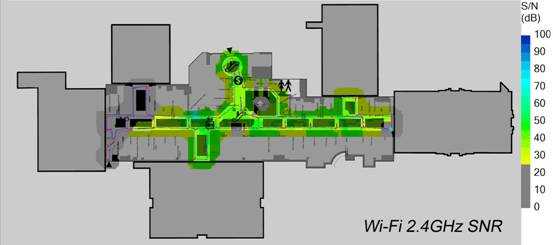Мы принимаем к оплате:
«Подарочный сертификат» от нашего Учебного Центра – это лучший подарок для тех, кто Вам дорог! Оплате обучение и подарите Вашим родным и близким обучение по любому из курсов!!!
«Сертификат на повторное обучение» дает возможность повторно пройти обучение в нашем Учебном Центре со скидкой 1000 рублей!
А также:
Tenda как поставить пароль на роутер
Как сменить пароль на Wi-Fi роутере Tenda?
В этой статье я покажу вам как установить, или сменить пароль на роутерах компании Tenda. Менять мы будем пароль на Wi-Fi сеть, и еще в конце статьи покажу как задать новый пароль, который используется для защиты настроек маршрутизатора. Если у вас роутер Tenda (N3, Tenda N30, W311R+, W308R, N301, W3002R, W568R и т. д.), то по этой инструкции вы сможете поменять пароль для подключения к своей Wi-Fi сети. Я когда писал инструкцию по настройке Tenda N3, то вкратце описывал процесс смены пароля, стараюсь писать об этом в каждой статье по настройке какой-то конкретной модели. Кстати, эту статью буду писать так же на примере маршрутизатора Tenda N3 (по ссылке небольшой обзор и отзывы).
В процессе настройки маршрутизатора, обязательно нужно поставить пароль на Wi-Fi. На маршрутизаторах Tenda, по умолчанию, беспроводная сеть не защищена. Если не установить защиту, то со временем к вашей сети подключится целая куча соседей, а если у вас не очень мощный роутер, такой как например то же Tenda N3, то он просто не будет работать, все время будет зависать. И что бы никто не получил доступ к вашей домашней сети (если она настроена), нужно обязательно хорошенько защитить свою беспроводную сеть. Достаточно будет установки сложного, длинного пароля.
А если вы кому-то дали доступ к своему Wi-Fi, и хотите закрыть этот доступ, или к вашей сети каким-то образом подключились сторонние устройства, то нужно просто установить новый пароль. Чем мы сейчас и займемся.
Смена (установка) пароля на роутере Tenda
Все эти настройки, понятное дело, меняются в панели управления маршрутизатором, в которую нам нужно зайти. Делается это так: подключаемся к роутеру (по кабелю, или по Wi-Fi), в браузере переходим по адресу 192.168.0.1, и указываем пароль для доступа к настройкам (если появится запрос, по умолчанию оставляем поле пустым). Подробнее о том, как зайти в настройки маршрутизатора Тенда, я писал в статье: https://help-wifi.com/tenda/kak-zajti-v-nastrojki-routera-tenda/.
Значит так, в настройках перейдите по ссылке Advanced Settings, что бы открыть больше настроек.
Дальше переходим на вкладку Wireless settings - Wireless Security. Возле пункта WPS Settings ставим Disabl e. В выпадающем списке Security Mode выбираем WPA2-PSK. Теперь самое главное, в поле Key укажите пароль, который вы хотите использовать для подключения к Wi-Fi. Минимум 8 символов. Постарайтесь установить сложный пароль, примерно как у меня на скриншоте ниже. Если вы хотите поменять пароль, то просто сотрите старый, и напишите новый.
Советую сразу записать пароль, что бы не забыть его.
После того, как укажите пароль, нажмите на кнопку Ok, что бы сохранить настройки.
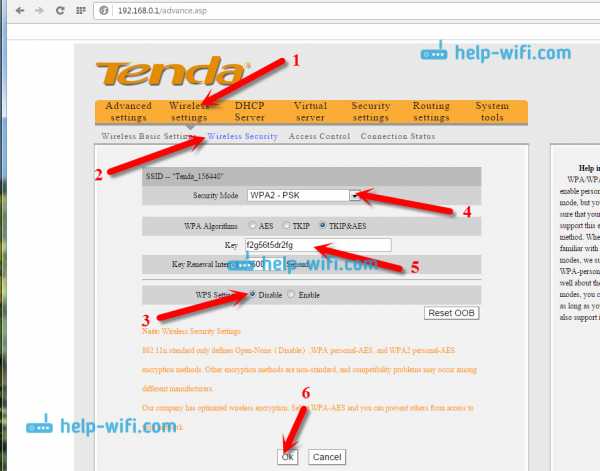
Роутер перезагрузится, и для подключения к Wi-Fi уже будет использоваться новый пароль.
Если не подключатся устройства после смены пароля
Бывает и такое. Это происходит по тому, что в устройстве сохранен старый ключ, а посл установки нового, они не совпадают. На компьютере, например, это скорее всего будет ошибка: "Параметры сети сохраненные на этом компьютере не соответствую требованиям этой сети". Выглядит она вот так:

Нужно просто удалить свою сеть на устройстве (забыть сеть), и подключится к ней заново, уже с новым паролем. Сделать это не сложно, подробно я писал об этом в статье удаляем wi-fi сеть на Windows 7. Точно так же, удаляем сеть на других устройствах, если возникнут проблемы с подключением к вашему роутеру Tenda.
Защищаем настройки Tenda: устанавливаем пароль на доступ к панели управления
В начале этой статьи обещал еще показать как защитить настройки маршрутизатора Tenda. Это так же очень важный момент, ведь если у вас не установлен пароль на доступ к панели управления, то любой, кто подключен к вашему роутеру сможет зайти в настройки и сменить их.
В настройках заходим в раздел System tools - Change Password. В поле Old password нужно указать старый пароль, который раньше использовался для доступа к настройкам. Если пароль не был установлен, то оставьте это поле пустым. А в полях New password и Confirm new password придумайте и укажите новый пароль. Так же советую его где-то записать, а то придется делать сброс настроек если забудете его. Нажмите Ok для сохранения настроек.
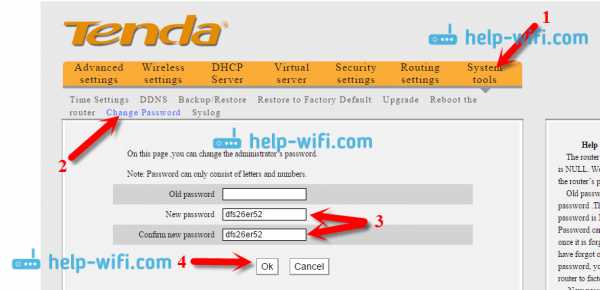 Вот и все, теперь ваша беспроводная сеть и настройки надежно защищены.
Вот и все, теперь ваша беспроводная сеть и настройки надежно защищены.
Как установить имя или пароль для беспроводной сети на моем беспроводном маршрутизаторе (R) -Tenda-All For Better NetWorking
Как установить имя и пароль для беспроводной сети на моем беспроводном маршрутизаторе (R)
Линия продуктов: беспроводная связь Категория вопроса: настройки беспроводной сети
Топология следующая:
Шаги следующие:
1. Подключите компьютер к одному из желтых портов LAN с помощью кабеля Ethernet или просто подключите к маршрутизатору по беспроводной сети.(Настоятельно рекомендуется подключиться к маршрутизатору с помощью кабеля, так как настройки беспроводной связи изменились, старое беспроводное соединение отключится.)
2. Откройте браузер или сафари, затем введите 192.168.0.1 в адресной строке, нажмите Введите .
3. Введите имя пользователя и пароль по умолчанию « admin , admin », нажмите «Войти», чтобы перейти на домашнюю страницу.
4. Щелкните WLAN Settings , затем щелкните Basic Settings , чтобы изменить SSID, а затем Apply .
5.Нажмите Настройки WPS справа. Затем выберите Отключить в качестве настроек WPS. Не забудьте нажать Сохранить .
5. Щелкните Security Settings под Basic Settings , чтобы установить пароль беспроводной сети, как показано на следующем рисунке, и Apply .
3. Найдите имя своей беспроводной сети (SSID) и подключитесь к ней.Для этого потребуется пароль, введите только что созданный пароль и нажмите OK для подключения.
Если вы не знаете, как подключиться к Wi-Fi, нажмите эту ссылку
210 Очень хорошо 114043 Просмотры статей
.Пароль по умолчанию для Tenda Router
Имя пользователя и пароль по умолчанию для беспроводного маршрутизатора Tenda W316r w268r w311r w300d n300 w308r 11n w150d a30 a5 a3 f303 p200
Пароль по умолчанию для Wi-Fi роутера Tenda
Tenda W311R
IP по умолчанию: 192.168.0.1
Имя пользователя: admin
Пароль: admin
Tenda W300D
IP по умолчанию: 192.168.0.1
Имя пользователя: admin
Пароль: admin
Tenda W268r, w316r
IP по умолчанию: 192.168.0.1
Имя пользователя: admin
Пароль: admin

Tenda W300A
Имя пользователя: admin
Пароль: admin
IP-адрес: 192.168.0.254
Tenda W1500A
Имя пользователя: admin
Пароль: admin
IP-адрес: 192.168.2.1
Tenda A3, A5, A6
Имя пользователя:
Пароль: admin
IP-адрес: 192.168.2.1
Tenda D151
Имя пользователя: admin
Пароль: admin
IP-адрес: 192.168.1.1
Tenda 11N
Имя пользователя: NA
Пароль: admin
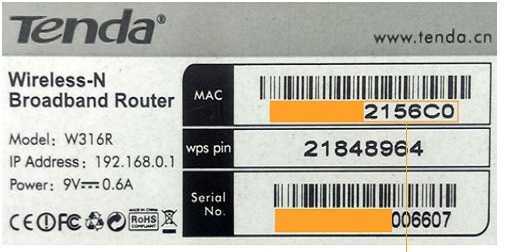
(Tenda) F3-Как изменить SSID и пароль-Tenda-All For Better NetWorking
Шаг 1: Войдите на домашнюю страницу.
1. Откройте браузер, введите «192.168.0.1» в адресную строку и нажмите Enter. Затем введите пароль этой страницы. Коснитесь «Войти».
Примечание. Пароль по умолчанию указан в нижней части маршрутизатора. Если вы его изменили и также забыли, см. «Забыли пароль?» под кнопкой «Войти».
2.Затем интерфейс превратится в домашнюю страницу, нажмите «Настройки беспроводной сети», измените свой SSID и пароль на этой странице и нажмите «ОК».
Примечание. Для режима безопасности рекомендуется WPA / WPA2-PSK.
3. Окно уведомления будет показано вверху. Нажмите «ОК», и вы отключитесь от вашего Wi-Fi. Подождите 30 секунд и подключитесь к маршрутизатору, подключившись к новому SSID и паролю, которые вы установили ранее.
ПРИМЕЧАНИЕ: Если вы забыли свой пароль, который вы только что установили, вы можете сбросить маршрутизатор до заводских настроек и снова настроить пароль.
129 Очень хорошо 8925 Просмотры статьи
.Пароли маршрутизаторов Tenda
Полный список логинов и паролей для маршрутизаторов Tenda .
Найдите пароль для маршрутизатора Tenda
Найти имя пользователя и пароль вашего маршрутизатора Tenda очень просто, как 1,2,3.
-
Найдите номер модели своего маршрутизатора Tenda
Посмотрите в левом столбце списка паролей маршрутизатора Tenda ниже, чтобы найти номер модели вашего маршрутизатора Tenda.
-
Найдите имя пользователя маршрутизатора Tenda
Посмотрите в одном столбце справа от номера модели маршрутизатора, чтобы увидеть имя пользователя маршрутизатора Tenda.
-
Найдите пароль для маршрутизатора Tenda
Вы знаете, что делать. Посмотрите другой столбец справа, чтобы найти пароль вашего роутера Tenda.
Отлично! Вы нашли пароль и имя пользователя для своего роутера Tenda! Что дальше?
Войдите в свой маршрутизатор Tenda, используя пароль маршрутизатора
Попробуйте войти в свой роутер Tenda, используя имя пользователя и пароль.
Не знаете, как войти в свой маршрутизатор Tenda?
Вы можете войти в маршрутизатор Tenda за три простых шага:
-
Найдите IP-адрес вашего маршрутизатора Tenda
- Введите IP-адрес вашего маршрутизатора Tenda в адресную строку интернет-браузера
- Отправьте имя пользователя и пароль для маршрутизатора Tenda при запросе вашего маршрутизатора
Для получения дополнительной информации о том, как войти в свой маршрутизатор Tenda, см. Наши бесплатные руководства .
По-прежнему не можете войти в свой маршрутизатор Tenda даже при использовании имени пользователя и пароля для вашего маршрутизатора?
Сброс пароля маршрутизатора Tenda до настроек по умолчанию
(Используйте это как последнее средство!)
Список паролей маршрутизаторов Tenda
| Tenda | ||
| Модель | Имя пользователя по умолчанию | Пароль по умолчанию |
| 11N | NULL | |
| D301 | admin | admin |
| D840R | admin | admin |
| Fh403 админ | админ | |
| R360 | нет | админ |
| W150D | админ | админ |
| W300D | админ | админ |
| W302R | ||
| W302R | админ | админ |
| W303R | админ | админ |
| W306R | админ | админ |
| W308R | неизвестно | неизвестно |
| W308R | админ | админ |
| W311R + | админ | админ |
| W541R | админ | админ |
| WBR-T3 | админ | |